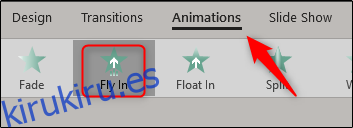Parte del encanto de PowerPoint es poder dar animaciones a objetos como imágenes, formas y cuadros de texto, lo que hace que su presentación sea más interactiva y atractiva. Al animar cuadros de texto, puede animar todo el texto del cuadro a la vez, o puede animar personajes individualmente.
Animación de personajes en PowerPoint
Cuando selecciona un cuadro de texto y le da una animación, PowerPoint trata el cuadro de texto (y todo el contenido dentro) como un solo objeto por defecto.
Si quieres darle a cada personaje un tipo diferente de animación, tendrás que resaltar cada personaje individualmente y luego asignarle la animación. Sin embargo, si desea que todos los caracteres o palabras tengan la misma animación y solo desea iniciar o cronometrar la animación por separado, existe una manera más fácil.
En su presentación de PowerPoint, seleccione el texto y luego elija la animación que desea asignar. Para hacerlo, vaya a la pestaña «Animaciones» y seleccione la animación que desee en el grupo «Animación». En este ejemplo, usaremos la opción «Volar».
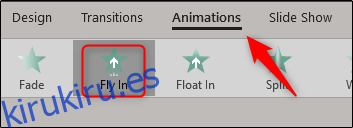
A continuación, diríjase al grupo «Animación avanzada» y seleccione «Panel de animación».
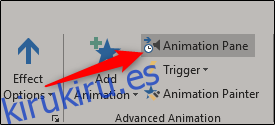
Aparecerá un panel en el lado derecho. Busque el efecto de animación asignado al cuadro de texto y haga doble clic en él.
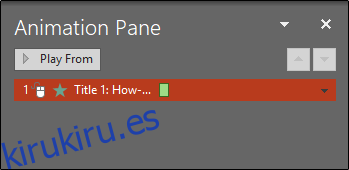
Aparecerá una ventana que le dará varias opciones avanzadas para la animación. En la pestaña «Efecto», haga clic en el menú desplegable «Texto animado». Aquí, puede elegir si desea animar por palabra o letra. Haga su elección y luego haga clic en «Aceptar».
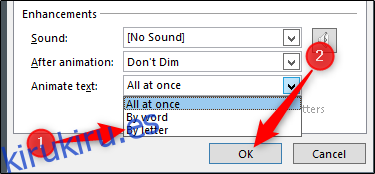
Ahora verá una vista previa de la animación. Observe que cada carácter (o palabra) ejecuta la animación individualmente. Repita estos pasos tantas veces como sea necesario para su presentación.